Việc camera iPhone không lấy nét đúng cách có thể xuất phát từ sự cố phần mềm hoặc đơn giản là có gì đó đang chặn ống kính. Các mẹo dưới đây sẽ sớm khiến iPhone của bạn có thể chụp ảnh lại rõ nét.
Một số cách khắc phục đơn giản
Đôi khi có những lý do vô cùng đơn giản khiến điện thoại không thể cho ra một bức ảnh rõ nét.
Ví dụ, bạn có thể thử là tháo ốp iPhone ra. Điều này nghe có vẻ đơn giản, nhưng các ốp lớn có thể chặn một phần ống kính camera và/hoặc đèn flash. Tương tự, ốp kim loại hoặc phụ kiện đính kèm có khả năng ảnh hưởng đến độ ổn định quang học của iPhone.
Một giải pháp đơn giản khác là lau sạch ống kính camera của iPhone. Nếu ống kính có bụi bẩn hoặc thậm chí là vết bẩn vân tay, nó cũng có thể không thể lấy nét đúng cách. Sử dụng một miếng vải sợi nhỏ để làm sạch ống kính, sau đó thử chụp ảnh lại. Tuy nhiên, nếu bạn nghĩ rằng bụi bẩn nằm bên trong ống kính, bạn nên đưa iPhone của mình đến Apple Store hoặc cửa hàng bảo hành uy tín.
Một phương pháp khác đã có hiệu quả đối với vài người dùng là tác động vào phần đỉnh iPhone nhiều lần, bằng lòng bàn tay hoặc một vài ngón tay. Rõ ràng, đây không phải là một quy trình khoa học và cần được sử dụng hết sức thận trọng. Tuy nhiên, lý thuyết cơ bản là ống kính có thể bị kẹt theo thời gian và một lực tác động nhẹ nhàng có thể đặt nó trở lại vị trí.
Mẹo chụp ảnh
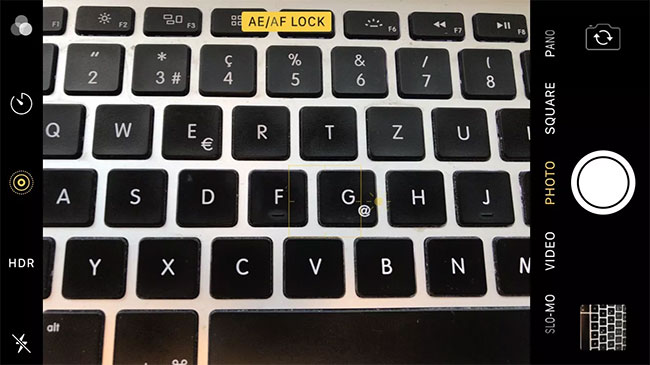
Đôi khi, các vấn đề lấy nét phát sinh do cách sử dụng camera iPhone. Nói cách khác, có một số điều bạn có thể làm khi sử dụng ứng dụng Camera để giảm khả năng chụp ảnh không lấy nét và mờ.
Bạn có thể đặt điểm lấy nét của ảnh bằng cách chạm vào đối tượng bạn muốn chụp.
Ngoài ra, bạn có thể sử dụng LOCK AE/AF để giúp đảm bảo hình ảnh được lấy nét. Bạn có thể sử dụng tính năng này chỉ bằng cách nhấn và giữ - trong vài giây - phần ảnh bạn muốn lấy nét. Bằng cách này, camera sẽ giữ nguyên đối tượng được lấy nét ngay cả khi có thứ gì khác lọt vào ảnh sau đó.
Các mẹo chụp ảnh tốt khác thì chung chung hơn. Ví dụ, bạn nên tránh chụp ảnh các đối tượng quá gần. Tương tự như vậy, bạn không nên thay đổi khoảng cách với đối tượng, di chuyển xung quanh hoặc lắc điện thoại. Tất cả điều này có thể làm cho camera của iPhone khó lấy nét hơn.
Cuối cùng, hãy đảm bảo rằng ngón tay của bạn không nằm trong ống kính khi sử dụng camera iPhone. Tham khảo thêm bài viết: Một số thủ thuật và mẹo sử dụng Camera trên iPhone nếu cần.
Cập nhật phần mềm
Đôi khi, các vấn đề lấy nét phát sinh từ trục trặc phần mềm. Trong trường hợp như vậy, một cách để giải quyết chúng là cập nhật lên phiên bản iOS mới nhất có sẵn, nếu có sẵn.
Đây là cách kiểm tra phiên bản mới và cập nhật nếu có thể:
1. Đảm bảo bạn đã kết nối với WiFi, mở Settings.
2. Nhấn General.
3. Nhấn Software Update.
4. Nhấn Download and Install (bước này sẽ không thể thực hiện được nếu không có phiên bản iOS mới, như hình trên).
5. Nhấn Install Now.
Khởi động và reset lại
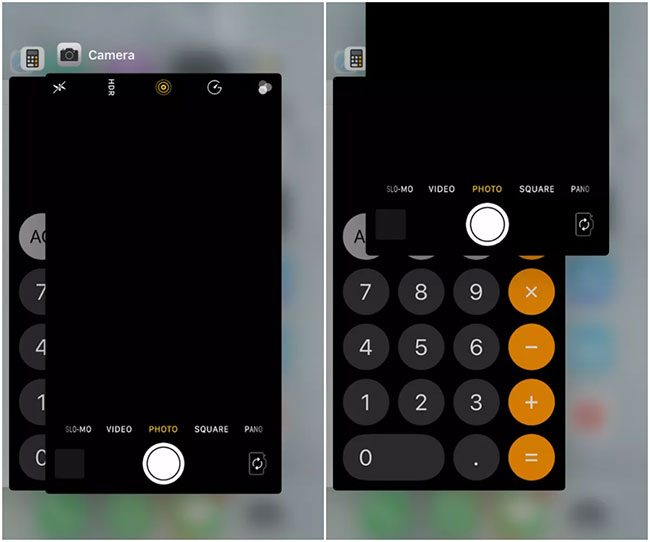
Một cách hữu ích khác là trải qua tất cả các lần khởi động lại và reset lại có thể thực hiện trên iPhone cho đến khi các vấn đề lấy nét được giải quyết.
Đầu tiên, chỉ cần thử buộc đóng ứng dụng Camera. Đây là cách thực hiện:
1. Trên iPhone 8 (hoặc các model cũ hơn), nhấn nút Home hai lần. Trên iPhone X (hoặc mới hơn), vuốt lên từ dưới cùng của màn hình và dừng lại giữa chừng.
2. Vuốt sang trái (hoặc phải) để tìm ứng dụng Camera.
3. Vuốt lên để đóng ứng dụng.
Có phần mềm hoạt động không đúng cách và điều này buộc ứng dụng phải bắt đầu lại từ đầu. Thông thường, bạn không cần buộc ứng dụng thoát (iOS sẽ xử lý việc quản lý ứng dụng cho bạn).
Tiếp theo, bạn có thể thử khởi động lại iPhone đơn giản như sau:
1. Trên iPhone 8 (và các model trước đó), nhấn và giữ nút Top (hoặc Side) cho đến khi màn hình "Slide to power off" xuất hiện. Trên iPhone X (và các model mới hơn), nhấn và giữ nút Side và nút Volume cho đến khi màn hình "Slide to power off" tương tự xuất hiện.
2. Vuốt thanh trượt để iPhone tắt.
3. Nhấn và giữ nút Side (hoặc Top) cho đến khi logo Apple xuất hiện trở lại.
Và cuối cùng, nếu camera của iPhone vẫn không lấy nét, bạn có thể thử khôi phục cài đặt gốc. Điều này liên quan đến việc reset lại tất cả các cài đặt và dữ liệu điện thoại. Đây là cách thực hiện:
1. Mở Settings.
2. Nhấn General.
3. Nhấn vào Reset.
4. Nhấn vào Reset All Content and Settings.
Nếu thử tùy chọn này, hãy đảm bảo bạn sao lưu iPhone của mình trước đó để có thể khôi phục tất cả dữ liệu và ứng dụng sau khi thực hiện khôi phục cài đặt gốc.
Thay thế và sửa chữa
Nếu bạn đã thử tất cả các biện pháp trên và iPhone vẫn không lấy nét, tùy chọn cuối cùng là đưa thiết bị trung tâm bảo hành Apple để yêu cầu sửa chữa hoặc thay thế camera.
 Công nghệ
Công nghệ  AI
AI  Windows
Windows  iPhone
iPhone  Android
Android  Học IT
Học IT  Download
Download  Tiện ích
Tiện ích  Khoa học
Khoa học  Game
Game  Làng CN
Làng CN  Ứng dụng
Ứng dụng 







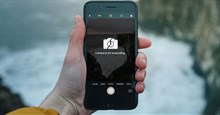










 Linux
Linux  Đồng hồ thông minh
Đồng hồ thông minh  macOS
macOS  Chụp ảnh - Quay phim
Chụp ảnh - Quay phim  Thủ thuật SEO
Thủ thuật SEO  Phần cứng
Phần cứng  Kiến thức cơ bản
Kiến thức cơ bản  Lập trình
Lập trình  Dịch vụ công trực tuyến
Dịch vụ công trực tuyến  Dịch vụ nhà mạng
Dịch vụ nhà mạng  Quiz công nghệ
Quiz công nghệ  Microsoft Word 2016
Microsoft Word 2016  Microsoft Word 2013
Microsoft Word 2013  Microsoft Word 2007
Microsoft Word 2007  Microsoft Excel 2019
Microsoft Excel 2019  Microsoft Excel 2016
Microsoft Excel 2016  Microsoft PowerPoint 2019
Microsoft PowerPoint 2019  Google Sheets
Google Sheets  Học Photoshop
Học Photoshop  Lập trình Scratch
Lập trình Scratch  Bootstrap
Bootstrap  Năng suất
Năng suất  Game - Trò chơi
Game - Trò chơi  Hệ thống
Hệ thống  Thiết kế & Đồ họa
Thiết kế & Đồ họa  Internet
Internet  Bảo mật, Antivirus
Bảo mật, Antivirus  Doanh nghiệp
Doanh nghiệp  Ảnh & Video
Ảnh & Video  Giải trí & Âm nhạc
Giải trí & Âm nhạc  Mạng xã hội
Mạng xã hội  Lập trình
Lập trình  Giáo dục - Học tập
Giáo dục - Học tập  Lối sống
Lối sống  Tài chính & Mua sắm
Tài chính & Mua sắm  AI Trí tuệ nhân tạo
AI Trí tuệ nhân tạo  ChatGPT
ChatGPT  Gemini
Gemini  Điện máy
Điện máy  Tivi
Tivi  Tủ lạnh
Tủ lạnh  Điều hòa
Điều hòa  Máy giặt
Máy giặt  Cuộc sống
Cuộc sống  TOP
TOP  Kỹ năng
Kỹ năng  Món ngon mỗi ngày
Món ngon mỗi ngày  Nuôi dạy con
Nuôi dạy con  Mẹo vặt
Mẹo vặt  Phim ảnh, Truyện
Phim ảnh, Truyện  Làm đẹp
Làm đẹp  DIY - Handmade
DIY - Handmade  Du lịch
Du lịch  Quà tặng
Quà tặng  Giải trí
Giải trí  Là gì?
Là gì?  Nhà đẹp
Nhà đẹp  Giáng sinh - Noel
Giáng sinh - Noel  Hướng dẫn
Hướng dẫn  Ô tô, Xe máy
Ô tô, Xe máy  Tấn công mạng
Tấn công mạng  Chuyện công nghệ
Chuyện công nghệ  Công nghệ mới
Công nghệ mới  Trí tuệ Thiên tài
Trí tuệ Thiên tài